Kā izmantot jaunos skaņas iestatījumus sistēmā Windows 10 1803 aprīļa atjauninājums

Microsoft turpina pārvietot sistēmas iespējas uz savu moderno lietotni Iestatījumi, un ar 1803 tagad ir vairākas audio preferences.
Windows 10 1803 aprīļa atjauninājumā ir kāds ievērojams jaunstādas funkcijas kā Focus Assist un Timeline. Bet ir arī vairāki citi uzlabojumi, kuriem nav pievērsta tik liela uzmanība un ievērība, bet tie tomēr sniedz labumu lietotājiem. Viens no tiem ir skaņas iestatījumu uzlabojumi, kas iepriekš tika pārvaldīti, izmantojot klasisko vadības paneli. Šeit ir apskatīts, kā datorā pārvaldīt skaļruņu un mikrofonu līmeņus, skaņas efektus un pat pielāgot audio preferences lietotnē.
Windows 10 1803 skaņas iestatījumi
Lai apskatītu jaunās skaņas iespējas, dodieties uz Iestatījumi> Sistēma> Skaņa. Tur jūs redzēsit opcijas, kā pielāgot ar jūsu sistēmu savienotās skaņas ieejas (mikrofona) un izejas (skaļruņu) līmeni.
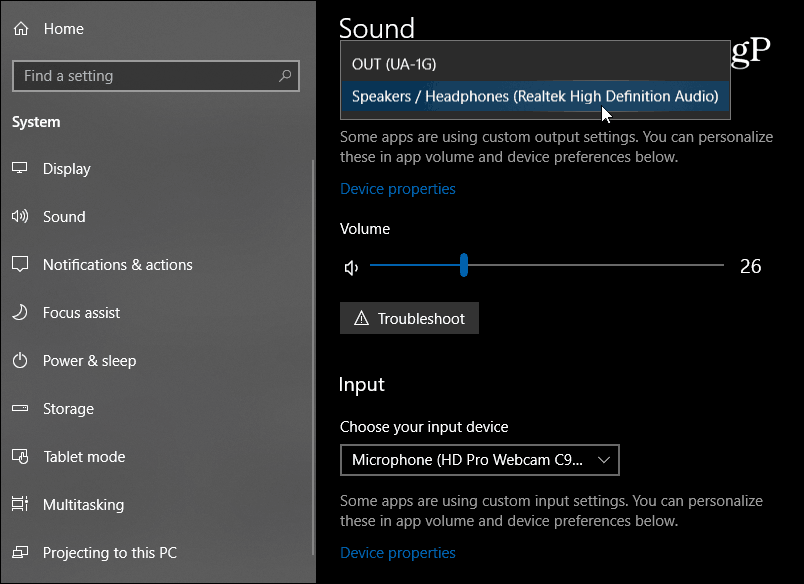
Ir arī tādas svarīgas uzlabotās funkcijas kāspēja kontrolēt atsevišķu lietotņu audio preferences. Tas aizstāj iepriekšējās versijās pieejamo Volume Mixer. Jauno skaņas iestatījumu lapu atradīsit sadaļā “Citas skaņas opcijas”. Noklikšķiniet uz opcijas “Lietotnes skaļums un ierīces preferences”.
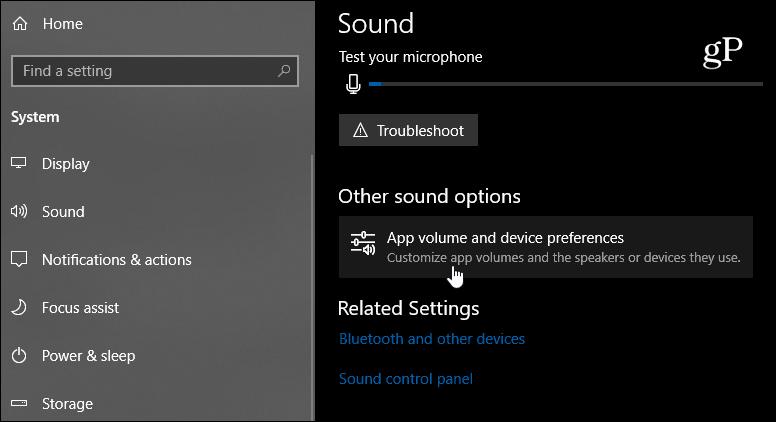
Pēc tam jūs varat izvēlēties skaļuma līmeņuskatra atsevišķa lietotne, kā arī katras noklusējuma ievades / izvades ierīce. Tas ir lieliski piemērots apraidei vai ierakstīšanai mājās, ja izmantojat vairākus mikrofonus un skaļruņu sistēmas. Ņemiet vērā, ka lietotnei būs jādarbojas, lai tā tiktu parādīta sarakstā. Ja vēlaties sākt no jauna, vienkārši pieskarieties pogai Atiestatīt.
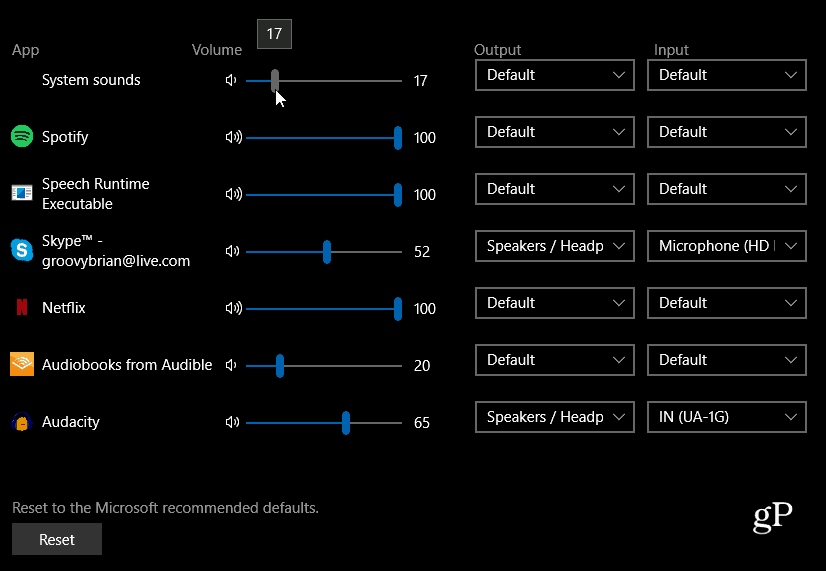
Kontekstā ir veikti daži uzlabojumiizvēlne, kurā jūs varat kontrolēt dažas pamata audio preferences un atvērt skaņas iestatījumus no uzdevumjoslas. Ar peles labo pogu noklikšķiniet uz runātāja ikonas, lai iegūtu konteksta izvēlni, kurā joprojām varat atvērt klasisko Volume Mixer. Tomēr jums nevajadzētu paļauties uz to, ka turpmāk izmantojat jauninājumus, jo viss tiek pārvietots uz jauno iestatījumu lapu.
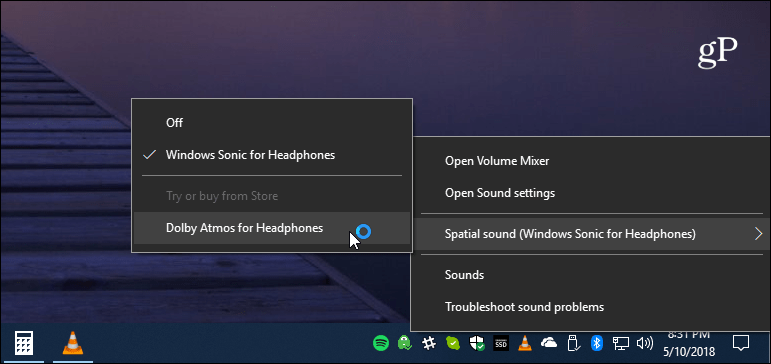
Ja kādai opcijai izvēlaties Ierīces rekvizītiievades vai izvades ierīce, tā atvērs klasiskos vadības paneļa skaņas iestatījumus, pie kuriem esat pieradis. Piemēram, ja noklikšķināsit uz skaļruņu Ierīces rekvizīti, tas atvērs dialoglodziņu, kurā varēsit mainīt līmeņus, pievienot skaņas uzlabojumus vai sākt ierīču traucējummeklēšanas utilītu.
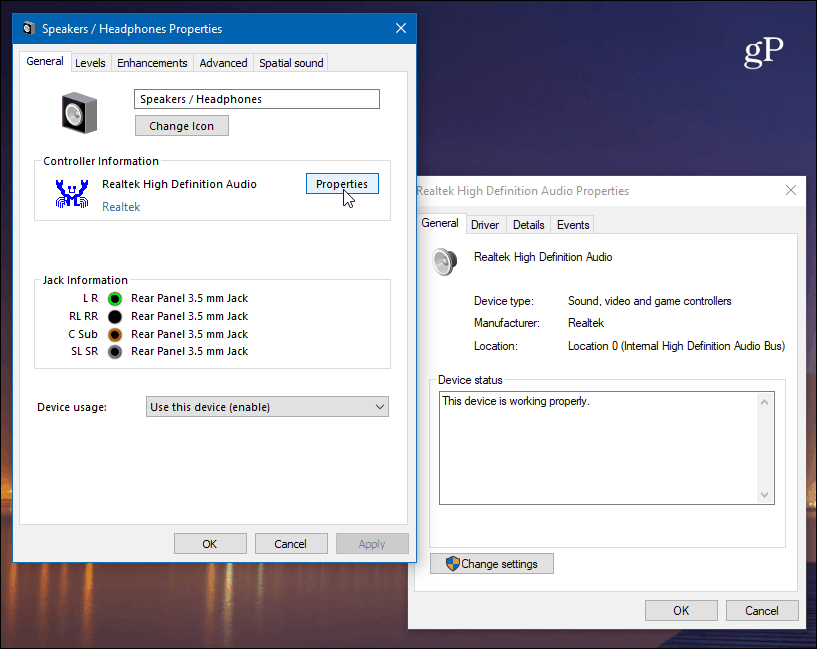
Kamēr šis atjauninājums pievieno jaunas skaņas opcijasmūsdienu iestatījumu lietotne, vēl viss nav pārvietots. Ja jums ir jāpielāgo dažas sarežģītākas skaņas iespējas, jūs joprojām varat izmantot klasiskās utilītas. Bet sagaidiet, ka vairāk skaņu iespēju tiks pārnesta uz mūsdienu pieredzi, virzoties uz priekšu.










Atstājiet savu komentāru